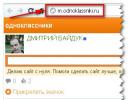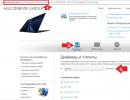Как раздавать интернет с андроида. Как использовать свой Android смартфон в качестве точки доступа Wi-Fi
Сейчас интернет нужен множеству самых разных устройств. К интернету подключают практически все, от ноутбуков и планшетов, до телевизоров. Самый простой способ подключить такие устройства к интернету это беспроводная сеть Wi-Fi. В данном материале вы узнаете о том, как раздать Wi-Fi с Андроида на ваши устройства, требующие подключения к всемирной паутине.
На самом деле с Андроида очень просто. Сейчас мы продемонстрируем на это на примере смартфона Samsung с оболочкой TouchWiz. Если у вас телефон с другой оболочкой, то некоторые пункты меню могут немного отличаться.
Первое что нужно сделать для того чтобы раздать Wi-Fi с Андроида это открыть настройки и перейти в раздел «Другие сети». В других оболочках данный раздел настроек может называться просто «Еще».

После этого вы попадете в настройки точки доступа. Здесь нужно включить функцию «Переносная точка доступа». В других оболочках данный пункт может называться «Портативная точка доступа».

После этого вы увидите предупреждение о том, что это действие приведет к отключению Wi-Fi. Нажимаем на кнопку «Да» для того чтобы продолжить.

Все, этих простых действий достаточно для того чтобы раздать Wi-Fi с Андроида. Теперь ваш Андроид смартфон работает как точка доступа Wi-Fi и вы можете к нему подключить другие устройства. Для того чтобы получить информацию о пароле от данной точки доступа откройте раздел «Переносная точка доступа».

После этого перед вами откроется экран, на котором будет указан пароль и название вашей точки доступа. Если вы хотите изменить эти данные, то вам нужно нажать на кнопку «Настройка».

Если нажать на кнопку «Настройка», то откроется всплывающее окно с настройками точки доступа. Здесь можно изменить название точки доступа (SSID сети), сменить способ шифрования (в нашем случае используется WPA2 PSK), а также изменить пароль для подключения к данной точке доступа.

После внесения всех изменений в настройки, всплывающее окно нужно закрыть нажатием на кнопку «Сохранить».
Нужно отметить, что для того чтобы Android смартфон смог раздавать интернет по Wi-Fi у него должен быть доступ к этому интернету. Другими словами ваш смартфон должен быть подключен к мобильному интернету и на счету должны быть деньги.
Современные тарифы сотовых операторов и качество мобильного интернета позволяют использовать последний не только со смартфонов или планшетов, но и организовать раздачу для домашних ПК или ноутбуков. Особенно актуально такое положение вещей в регионах, где присутствуют зоны покрытия 4G и LTE. Остаётся небольшой вопрос, на другие устройства. Об этом поговорим более подробно.
Настройки раздачи с Андроид устройства
Необходимость раздать интернет с мобильного может возникнуть по разным причинам. Чаще всего пользователи используют подобные возможности смартфонов, когда или просто перестаёт работать. Прежде чем приступить к настройкам убедитесь, что качество связи и скорость вашего мобильного интернета на должном уровне, иначе затея окажется провальной.
Сегодня для Андроид-устройств доступно несколько вариантов настройки: через WiFi, посредством USB-кабеля или как Bluetooth-модем. Причем второй тип подключения не подходит для раздачи интернета сразу на несколько устройств. Разберёмся подробнее в особенностях настройки каждого типа подключения.
Через WiFi

Этот вариант организации раздачи интернета с телефона самый быстрый и простой. В этом случае смартфон выступает в качестве роутера и при должном уровне сигнала сможет обеспечить доступом в сеть сразу несколько устройств. Если на телефоне только 3G, то следует быть готовым к тому, что скорость соединения на ПК будет довольно низкой.
Для настройки раздачи выполните следующие действия.

После этого точка доступа станет активной и устройства начнут её видеть. Чтобы подключиться к сети необходимо указать пароль. Узнать комбинацию можно в настройках точки доступа WiFi. Откройте раздел и под полем пароль поставьте галочку в параметре «Показать». После этого символы защитной комбинации станут видимыми.
USB-модем

Если под рукой есть кабель, то одно из устройств можно обеспечить доступом в сеть. Разберёмся как с телефона раздать интернет , используя этот вид настройки. Есть одно небольшое устройство, для организации процесса необходимы специальные драйвера. Обычно при включении нужного режима они устанавливаются самостоятельно, если этого не произошло пользователю придётся найти и загрузить их отдельно. Софт без проблем гуглится через указания модели телефона и возникшей проблемы.
Для настройки соединения придётся выполнить следующие действия.

На этом настройки со стороны смартфона завершены и необходимо перейти к конфигурациям компьютера. Откройте меню настроек сетевого подключения, на иконке «Подключение по локальной сети» щёлкните правой кнопкой мыши и выберите команду «Включить». После этого компьютер будет соединён с интернетом через ваш смартфон. Убедитесь, что объем доступного трафика позволит полноценную работу в сети с компьютера.
Bluetooth-модем
Ещё один вариант – доступ в интернет посредством подключения через Bluetooth-модем. Узнаем, как с телефона раздать интернет в таком случае. Тут также есть некоторые тонкости. Перед настройкой следует убедиться, что Bluetooth-модуль активен на всех устройствах. А также открыта видимость смартфона для поиска доступных гаджетов. Эти настройки следует проверять дополнительно, перед тем как приступить к основной.
Дальнейший процесс, следующий.

- Откройте настройки смартфона и перейдите в раздел «Режим модема». Путь уже был подробно прописан ранее.
- В открывшемся окне ставим галочку напротив пункта «Bluetooth-модем». На этом манипуляции со стороны мобильного устройства завершены.
- На компьютере открываем «Панель управления», переходим в «Устройства и принтеры» и нажимаем на команду «Добавление устройств».
- Как только компьютер обнаружит смартфон, как доступное для соединения устройство необходимо подтвердить сопряжение и дать разрешение использовать устройство как Bluetooth-модем.
- Затем в разделе «Устройства и принтеры» щелчком правой кнопки мыши по иконке смартфона вызываем контекстное меню и в настройке «Подключаться через…» выбираем «Точка доступа».
На этом подключение завершено и компьютер получил доступ в интернет через мобильный гаджет.
Если сравнивать все три вида подключения, то самым быстрым и простым будет WiFi. Но он довольно энергоёмкий, поэтому, если рядом нет розетки лучше использовать USB-модем, в этом случае расход заряда батареи меньший, но и скорость соединения немного отстаёт от предыдущего. Подключение третьим способом стоит использовать только в крайнем случае, когда предыдущие совсем не подходят. Скорость соединения в этом случае очень мала и ждать пока прогрузится страница придётся долго.
Как с телефона раздать интернет: настройки для платформы iOS
Теперь разберёмся как можно организовать раздачу интернета с мобильного устройства фирмы Apple. Инструкция подходит для последних версий программного обеспечения и на старых прошивках может быть неактуальной.
В первую очередь нужно убедиться, что смартфон сам имеет доступ в интернет и качество сигнала соответствует установленным требованиям. В этом случае иконка сотовой сети в разделе настроек будет зелёного цвета. 
- Перейдите в настройки Айфона и выберите раздел «Сотовая связь».
- Откройте «Режим модема» и активируйте функцию поместив переключатель в соответствующее положение. Некоторые тарифные планы оператора сотовой связи могут блокировать возможность раздачи, в этом случае переключатель будет неактивен.
- После успешной активации на экране смартфона появятся инструкции для подключения ПК к сети разными способами.
- Подключите компьютер.
Для подключения через WiFi достаточно найти точку доступа и указать пароль. Чтобы использовать для подключения USB-кабель придётся установить последнюю версию приложения iTunes и установить доверие между устройствами. Через Bluetooth к iPhone можно подключить только компьютер или Андроид смартфон, iOS-устройства лучше соединять по WiFi.
Встроенный Wi-Fi адаптер на андроид-устройстве предназначен не только для подключения к беспроводному интернету. Его можно использовать как wi-fi роутер, что дает возможность получить доступ к сети там, где нет проводного интернета. Поэтому знать, как раздать Вай-Фай с телефона Андроид полезно каждому пользователю.
Благодаря такой функции смартфона можно раздать мобильный интернет сразу на несколько устройств. Скорость подключения будет зависеть от уровня мобильной связи.
Важно: при использовании android -гаджета в качестве 3 G или 4 G роутера увеличивается расход заряда аккумуляторной батареи .
Существует сразу несколько способов создания такого подключения:
- С помощью настроек беспроводной сети в смартфоне.
- При помощи специальных программ для распространения мобильного трафика.
Как раздать Вай-Фай при помощи опции «Режим модема»
На телефонах или планшетах Андроид в настройках системы есть возможность без установки дополнительных программ настроить точку доступа Wi-Fi.
Алгоритм создания подключения на разных версиях ОС практически не отличается.
- открыть «Настройки»;
- нажать на поле «Еще»;

- выбрать раздел «Режим модема»;

- кликнуть по опции «Настройка точки доступа Wi-Fi»;

- заполнить поле «Имя сети» (по названию можно будет найти данное подключение в списке сетей);

- в поле «Защита» выбрать значение “WPA2 PSK”;

- указать пароль для защиты интернет-соединения (можно оставить по умолчанию без пароля);

- кликнуть по кнопке «Сохранить».
После того, как точка доступа создана, её необходимо включить. Для этого нужно активировать опцию «Точка доступа Wi-Fi», которая находится в разделе «Режим модема».

О том, что точка доступа создана успешно и есть возможность подключиться к интернету с другого устройства можно судить по значку Wi-Fi, расположенному в строке состояния.

Чтобы в следующий раз раздать Вай-Фай нет необходимости заходить в настройки. Для этого достаточно в панели быстрого доступа Android выбрать соответствующую иконку.

Чтобы подключиться к созданной беспроводной сети пользователю достаточно найти ее по названию в списке доступных точек доступа Wi-Fi на своем устройстве (ноутбуке, смартфоне, планшете) и ввести пароль.
Как раздать Wi-Fi с помощью специального приложения
Предоставить другим устройствам доступ к интернету можно и с помощью специальных программ. Например, Mobile Wi-Fi Hotspot, Osmino, Wi-Fi Hotspot Portable и прочие.
Их можно загрузить абсолютно бесплатно из Google Play на свое устройство Андроид.
Разницы между использованием стандартных средств ОС Андроид или специальных программ для раздачи Wi-Fi нет.
Единственное преимущество использования софта – минимум действий для создания точки доступа. Поэтому этот вариант больше подойдет для начинающих пользователей.
Чтобы раздать Вай-Фай на ноутбук с помощью Mobile Wi-Fi Hotspot необходимо:
- запустить приложение на смартфоне;

- ввести название сети, и пароль доступа (чтобы создать подключение без пароля достаточно поставить галочку возле «No Password»);
- нажать кнопку «Activate Hotspot».

В настройках приложения можно настроить отображение на рабочем столе виджета, что даст возможность пользователю активировать соединение Wi-Fi одним нажатием. Чтобы это сделать, необходимо в настройках приложения возле опции «Switch Hotspot on Floating View» поставить галочку.

Чтобы раздать Wi-Fi на компьютер с помощью программы Wi-Fi Hotspot Portable нужно:
- окрыть приложение;

- в поле «Network name» ввести название сети Wi-Fi;

- в поле «Security» следует выбрать WPA2 (если защита не нужна, то надо оставить значение «Open»);

- ввести секретный код (минимум 8 знаков);

- нажать кнопку «Save»;
- кликнуть по значку Wi-Fi, расположенному в верхней части экрана.

При раздаче Wi-Fi со смартфона на ПК или ноутбук расход трафика увеличивается. Поэтому, чтобы не остаться в неподходящий момент без доступа к сети, необходимо в настройках Android-смартфона выставить лимит. Это позволит пользователю при расходе 80% заданного объема трафика получить соответствующее уведомление.
Чтобы настроить лимит мобильного трафика необходимо:
- перейти в настройки телефона;
- выбрать раздел «Передача данных»;

- активировать опцию «Лимит мобильного трафика»;

- вручную на графике указать, при исчерпании какого количества мегабайт на экран будет выведено соответствующее предупреждение (или можно задать лимит, при достижении которого доступ к сети будет прекращен).

Если ваш смартфон или планшет имеет доступ в интернет, а другие устройства не подключены к сети, вы можете использовать его в качестве модема и раздать интернет другим своим девайсам. Для этого предусмотрено два типа подключения и все они не требуют никакого дополнительного софта или оборудования. Все делается средствами самого смартфона или планшета, а также операционной системы Android. В это статье мы расскажем обо всех трех способах, и вы сможете самостоятельно выбрать как лучше раздать мобильный интернет со смартфона другим устройствам в вашем конкретном случае.
Мобильный интернет по Wi-Fi
- Откройте пункт Режим модема и активируйте Точку доступа Wi-Fi.
- В параметрах точки доступа укажите имя будущей сети и пароль для нее.
- Включите Wi-Fi на втором устройстве и произведите поиск и подключение к только что созданной новой Wi-Fi сети.
Мобильный интернет по Bluetooth
Если в устройстве, которое будет принимать сигнал нет модуля Wi-Fi или он недоступен по каким-то причинам, используйте в качестве передатчика модуль Bluetooth. Как это сделать:
- Откройте Настройки вашего смартфона или планшета.
- Выберите категорию Беспроводные сети и откройте пункт Еще.
- Активируйте Bluetooth-модем.
- Вернитесь в корневое меню Настроек и, открыв настройки Bluetooth, активируйте режим видимости другим устройствам.
Для того, чтобы принять интернет, раздаваемый смартфоном по Bluetooth, во втором устройстве скачайте и установите приложение BlueVPN. В его главном меню включите поиск Bluetooth-устройств, найдите тот самый смартфон или планшет, который раздает интернет и выполните сопряжение.
Мобильный интернет по USB
- Для подключения смартфона в качестве USB-модема для вашего ноутбука или компьютера сделайте следующее:
- Сперва подключите смартфон к компьютеру кабелем.
- Откройте Настройки > Беспроводные сети > включите режим USB-модем.
- Выберите созданное подключение на ПК в Центре управления сетями.
Раздавать интернет с Android-смартфона можно тремя способами: по Wi-Fi, через USB и по Bluetooth. Для этого в ОС Android предусмотрены стандартные функции. Но мало раздать интернет - нужно еще осуществить подключение к сети сторонних устройств, а для этого приходится провести ряд простых манипуляций. Давайте посмотрим, как раздать интернет с телефона на Android каждым из трех способов .
Раздаем интернет при помощи Wi-Fi:
Чтобы использовать смартфон в качестве точки доступа к сети интернет по Wi-Fi, выполняем следующие действия :
2. Открываем пункт «Режим модема »;

3. Отмечаем галочкой пункт «Точка доступа Wi-Fi » - смартфон начинает раздачу интернета по Wi-Fi.
Вы можете внести изменения в «Настройки точки доступа по Wi-Fi», выбрав соответствующий пункт меню - сменить пароль или название сети, выбрать иной способ защиты. Подключиться к раздаваемому этим способом интернету очень просто, и вы наверняка умеете это делать. Воспользоваться точкой доступа можно с устройств и на Android, и на Windows.
Раздача интернета при помощи Bluetooth:
Чтобы использовать смартфон в качестве точки доступа к сети интернет посредством Bluetooth, выполняем следующие действия :
2. Возвращаемся в главное меню «Настройки», открываем пункт «Bluetooth », включаем на Android-устройстве режим видимости;

3. Раздаем интернет по Bluetooth.
Для подключения к интернету, который раздается посредством Bluetooth, скачиваем и устанавливаем на Android-смартфоне или планшете приложение . Открываем приложение и видим список Bluetooth устройств, выбираем нужное - то, с которого производится раздача интернета. Подключение к Интернету выполнено.
Раздача интернета с Android-устройства через USB:
Чтобы использовать смартфон или планшетный компьютер в качестве точки доступа к сети интернет для домашнего компьютера посредством USB, выполняем следующие действия :1. Заходим в «Настройки», далее в «Беспроводные сети», где установкой флажка выбираем пункт «USB-модем » - этот пункт обычно скрыт и становится видимым только тогда, когда Android-устройство подсоединено к ПК посредством USB-кабеля;

2. На домашнем компьютере заходим в список подключений, выбираем подключение, которое только что создали. Теперь ваш домашний ПК подключен к интернету с помощью USB-соединения.
Вот, пожалуй, и всё - как видите, осуществить раздачу интернета с Android-смартфона или планшета очень просто.